Corel Photo Paint est un programme très complet, il vous permet de créer et de sauvegarder pinceaux personnalisés à partir d'un masque dans Corel Photo Paint. Saviez-vous que cela vous donne également la possibilité de concevoir votre propre pinceau ?
Le pinceau est l'outil qui caractérise le plus ce programme. Lorsque vous le connaissez bien, vous pouvez ajouter des coups de pinceau à un chemin et l'importer et l'exporter avec Photo Paint, et même créer et modifier avec le pinceau pulvérisateur d'image à l'aide de Photo Paint.
La gestion des images est tout aussi importante. Nous vous recommandons de savoir comment corriger les images avec l'outil Effets de peinture photo et comment rendre une image transparente avec l'outil Pinceau de Photo Paint. Mais vous verrez plus tard, aujourd'hui vous découvrirez les pinceaux personnalisés basés sur des masques.
Créer et enregistrer des pinceaux personnalisés à partir d'un masque dans Corel Photo Paint
Vous pouvez créer votre propre pinceau ou pinceaux personnalisés à partir d'une zone sélectionnée avec Corel Photo Paint, vous pouvez également les enregistrer et les utiliser ultérieurement. Comment faites-vous? Nous vous apprendrons rapidement et facilement :
Modifier un ensemble à partir d'un ensemble existant :
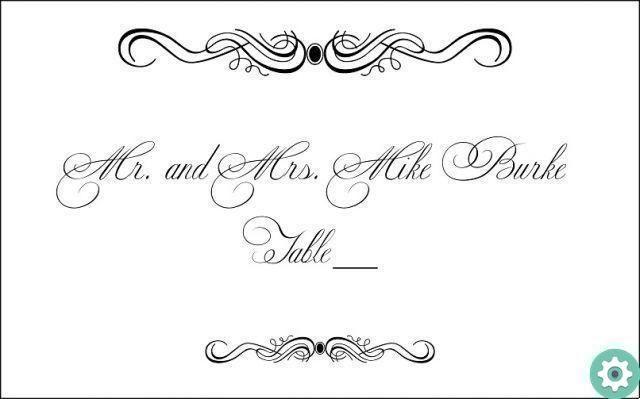
- Copiez et collez le vôtre décoration dans un nouveau document Corel Photo Paint. Créez un calque ou un nouvel objet dans le gestionnaire d'objets, cela s'applique à chaque ensemble de travail ; Eh bien, pour modifier une image, cette action est toujours nécessaire.
- Pour enlever certaines parties de la décoration, utilisez le outil de sélection, sélectionnez la zone en cliquant dessus, puis supprimez-les avec l'outil d'effacement.
Dessinez des pinceaux personnalisés à partir d'un masque
Créer un masque à partir d'un objet
Faites un clic droit sur le calque de décoration que vous souhaitez modifier, cliquez sur l'option créer un masque à partir d'un objet. Voir l'outil de dessin situé dans la barre de propriétés sur le côté gauche du programme, puis cliquez sur accepter.
Allez en haut et cliquez sur créer des pinceaux puis dans le catégorie pinceaux, dans la liste de gauche choisissez une catégorie parmi pinceau d'artiste, aérographe, crayon, stylo, le feutre, surligneur, craie et dans la liste de droite, sélectionnez la pointe et le design qui conviennent le mieux à votre image.
Paramètres du pinceau
Accédez à l'option des fenêtres ancrables en cliquant sur l'onglet de la fenêtre, sélectionnez-y l'option paramètres de pinceau. Immédiatement volonté une autre fenêtre appelée apparaît Paramètres du pinceau, accédez à Propriétés de la plume et cliquez sur Options de la plume. Un sous-menu apparaît, cliquez sur Créer à partir du contenu du masque.
Dans la boîte de dialogue, cliquez sur Taille du stylo pour ajuster la taille de la zone du pinceau, cliquez sur OK. Vous pouvez maintenant définir le forme de pinceau dans propriétés de la plume , comme la transparence, la rotation, douceur , allongement ou bord arrondi . Vous pouvez également définir d'autres attributs en tant qu'attributs del tratto , attributs de la étendue de pinceau, texture de brosse, variation de couleur .
Ajuster les attributs
Pour les attributs de trait, vous pouvez ajuster le arrondir ou fusionner. Dans les attributs des coups de pinceau, il est possible de définir Nombre de coups de pinceau, Espacement, Extension, Teinte, Saturation ou luminosité.
Dans Brush Texture, vous pouvez définir la texture brosse, Texture de la bordure, Fond perdu et Conserver la couleur. Et la section Variation de couleur vous permettra de définir la plage de teinte, la fréquence de teinte, la plage de saturation , la vitesse de saturazione , la plage de luminosité et vitesse de luminosité.
Conservez le pinceau
Aller à style de trait et touchez là. Cliquez maintenant sur Enregistrer le pinceau. Une boîte de dialogue vous demandera alors le nom de fichier, écrivez un nom qui l'identifie et cliquez sur accepter.
Une fois enregistré, le pinceau personnalisé sera disponible lorsque vous travaillerez sur de futurs documents. Vous pouvez également le configurer à votre guise en changeant son diamètre, la transparence et la couleur de premier plan.

Pour configurer d'autres décorations pour vos pinceaux personnalisés, vous devez répéter le processus, mais gardez à l'esprit que vous devez le faire sur chaque calque séparément. Et lorsque vous enregistrez le pinceau, vous devez lui donner un nom de fichier différent de à d'autres noms de pinceaux.
Grâce à ce post, vous pouvez maintenant créer et sauvegarder pinceaux personnalisés à partir d'un masque dans Corel Photo Paint. Libérez donc votre créativité en concevant les pinceaux les plus décoratifs et les cadres de surbrillance.


























